Видалити користувача з дистрибутива WSL Linux у Windows 10
У вас може бути кілька облікових записів користувачів у дистрибутиві WSL Linux. У цій публікації показано, як видалити обліковий запис користувача з WSL Linux у Windows 10.
Реклама
Можливість запускати Linux у Windows 10 забезпечується функцією WSL. WSL означає підсистему Windows для Linux, яка спочатку була обмежена лише Ubuntu. Сучасні версії WSL дозволяють встановлення та запуск кількох дистрибутивів Linux з Microsoft Store.

Після увімкнення WSL, ви можете встановити різні версії Linux із Магазину. Ви можете скористатися наступними посиланнями:
- Ubuntu
- openSUSE Leap
- SUSE Linux Enterprise Server
- Kali Linux для WSL
- Debian GNU/Linux
і більше.
Коли ти запустити дистрибутив WSL вперше він відкриває вікно консолі з індикатором виконання. Після хвилини очікування вам буде запропоновано ввести нове ім’я облікового запису користувача та його пароль. Цей рахунок буде ваш обліковий запис користувача WSL за замовчуванням
який використовуватиметься для автоматичного входу щоразу, коли ви запускаєте поточний дистрибутив. Крім того, він буде включено до групи 'sudo', щоб дозволити йому виконувати команди підвищений (як корінь).Кожен дистрибутив Linux, що працює в підсистемі Windows для Linux, має власні облікові записи та паролі користувачів Linux. Вам доведеться в будь-який час налаштувати обліковий запис користувача Linux додати розподіл, перевстановити або скинути. Облікові записи користувачів Linux не лише незалежні для кожного дистрибутива, вони також незалежні від вашого облікового запису користувача Windows.
Щоб видалити користувача з дистрибутива WSL Linux у Windows 10,
- Запустіть свій дистрибутив WSL Linux, напр. Ubuntu.

- Виконайте команду
sudo deluser. - Замінити частину з фактичним ім’ям користувача, яке ви хочете створити.
- Введіть поточний пароль, коли буде запропоновано.
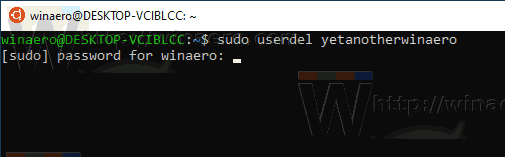
- Обліковий запис користувача буде видалено.

Ви закінчили.
Примітка. Якщо ваш обліковий запис користувача не є частиною sudoers, вам потрібно змінити користувача за замовчуванням корінь. Використовуйте наступні команди, щоб змінити користувача за замовчуванням корінь в дистрибутиві WSL.
- Ubuntu:
ubuntu config --default-user root - openSUSE Leap 42:
openSUSE-42 config --default-user root - SUSE Linux:
Конфігурація SLES-12 -- root-користувач за замовчуванням - Debian:
debian config --default-user root - Kali Linux:
kali config -- root-користувач за замовчуванням
Після цього виконайте команду брехня , тобто просто опустіть команду sudo.
Замінивши 'root' на інше ім'я облікового запису користувача в командах вище, ви можете відновити свою обліковий запис користувача за замовчуванням для дистрибутива.
Схожі статті.
- Додайте користувача до WSL Linux Distro в Windows 10
- Оновлення та оновлення дистрибутива WSL Linux у Windows 10
- Запустіть WSL Linux Distro як конкретний користувач у Windows 10
- Скидання та скасування реєстрації дистрибутива WSL Linux у Windows 10
- Скидання пароля для дистрибутива WSL Linux у Windows 10
- Усі способи запуску WSL Linux Distro в Windows 10
- Встановити дистрибутив WSL Linux за замовчуванням у Windows 10
- Знайдіть запущені дистрибутиви WSL Linux у Windows 10
- Припиніть запуск WSL Linux Distro в Windows 10
- Видаліть Linux з області навігації в Windows 10
- Експорт та імпорт WSL Linux Distro в Windows 10
- Доступ до файлів WSL Linux із Windows 10
- Увімкніть WSL у Windows 10
- Встановити користувача за замовчуванням для WSL у Windows 10
- Windows 10 Build 18836 показує файлову систему WSL/Linux у Провіднику файлів

